Sådan konverteres lydfiler til MP3 / WMA / M4A / AAC / WAV

Sådan konverteres lydfiler til MP3 med All Music Converter? Læs denne artikel og find alle svarene.
1.General Introduktion.
Tipard All Music Converter kan konvertere dine lydfiler til MP3 Player, herunder konvertere WMA til MP3, RM til MP3, ASF til MP3 osv. Dens ekstra funktioner er også kraftfulde, såsom trimme lydfiler til MP3, flette flere udvalgte titler eller kapitler at konvertere. Følgende beskrivelse er trinvis vejledning om, hvordan du konverterer lydfiler til MP3, WMA, M4A, AAC, WAV osv.
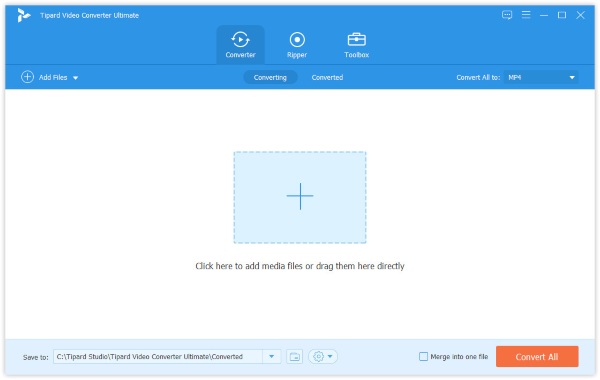
2. Hvad er systemkravene for denne alle musik konverter
OS understøttet: Windows NT4 / 2000 / 2003 / XP og Windows Vista
Hardwarekrav: 800MHz Intel eller AMD CPU, eller derover; 512MB RAM eller mere
3.Hvordan skal du installere denne alle musikkonverter for at konvertere lydfiler til MP3 osv.
Trin 1 Download Tipard All Music Converter installationsfil.
Trin 2 Dobbeltklik på den downloadede installationsfil for at starte installationen.
Trin 3 Følg vejledningen for at afslutte installationen.
4.Hvordan du importerer video / lydfiler.
Klik på "Tilføj fil" eller Fil menu for at indlæse video- og lydfiler og vælg filformatet. Du kan også trække filerne direkte til grænsefladen.
5.Hvordan indstilles lydindstillingerne for output
Når du har valgt de filer, du vil konvertere, kan du indstille outputindstillingerne for konverteringen under preview-vinduet og listen over lydindhold.
Profil: Vælg outputformat.
Indstillinger: Klik på "Indstillinger" for at åbne vinduet Indstillinger.
I lydindstillingerne kan du vælge Encoder, Kanaler, Bitrate og Sample Rate for at konvertere din film.
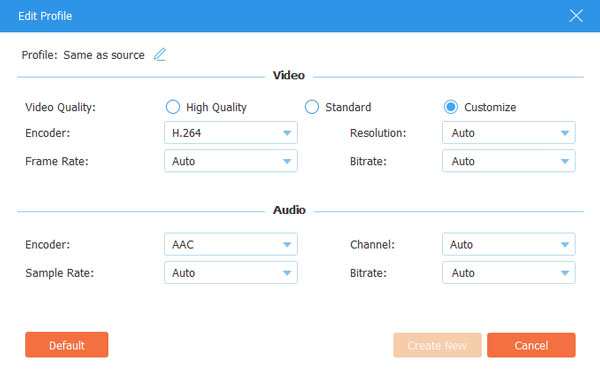
6.Hvordan får du nogen tidslængde-episode fra dine video / lydfiler.
Tipard All Music Converter giver dig mulighed for at klippe din video / lyd, så du kan fange dine yndlingsklip fra din film.
Klik på "Trim" for at åbne Trim-vinduet. Tipard All Music Converter giver dig tre metoder til at trimme din videolængde.
Metode 1: Indtast starttidspunktet i feltet Starttid og klik på OK, og indtast sluttiden i feltet Afslut sluttid og klik på OK.
Metode 2: Træk saksstængerne under preview-vinduet, når du vil trimme, så vises tiden i boksen Starttid og Afslut tid for din reference.
Metode 3: Klik på "Trim From" -knappen, når du vil starte din trimning. Klik på "Trim til" -knappen, hvor du vil stoppe din trimning.
Når du har indstillet trimtid, vises længden af det optagne klip i feltet Vælg længde til din reference.
7.How at fusionere dit valgte indhold i en fil.
Hvis du vil tilslutte dine valgte kapitler eller titler til en fil, kan du tjekke indstillingen "Indsæt i en fil". Som standard navngives den fusionerede fil efter den første valgte fil (enten en titel eller et kapitel).
8. Sådan hentes dine yndlingsbilleder, når du forhåndsviser
Klik på "Snapshot" -knappen, og det aktuelle billede i Preview-vinduet bliver taget og gemt.
Klik på "Folder" -knappen for at åbne mappen, hvor de optagne billeder gemmes. Som standard gemmes det optagne billede på brugerens My Documents \ Tipard Studio \ Snapshot.
Klik på "Preferences" menuen, du kan nulstille stillbillede mappen og typen af dit optagne billede: JPEG, GIF eller BMP formater.
9.Hvordan skal du starte konverteringen
Inden du starter konvertering, skal du klikke på menuen "Valg" for at justere indstillingerne i forbindelse med konvertering.
Efter Konvertering Done: Du kan vælge at "Luk" din computer eller "Ingen handling" efter konverteringen.
Brug af CPU: Du kan vælge maks. CPU-brug for din computer: 50%, 60%, 70%, 80%, 90%, 100%.
Når du er færdig med forudindstillingerne, kan du bare klikke på "Start" -knappen for at begynde at konvertere lydfiler til MP3. Så du kan konvertere dine video / lydfiler til MP3 Player, herunder konvertere WMA til MP3, RM til MP3, ASF til MP3 osv.







